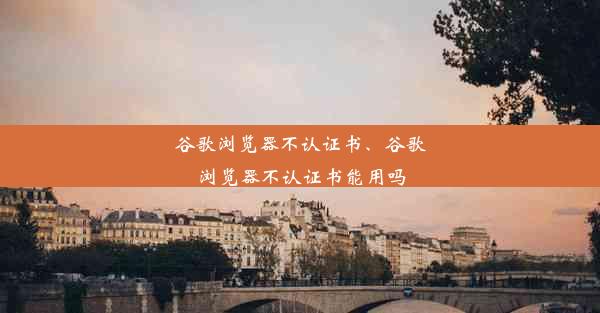chrome自动弹出网页,谷歌浏览器自动弹出使用入门
 谷歌浏览器电脑版
谷歌浏览器电脑版
硬件:Windows系统 版本:11.1.1.22 大小:9.75MB 语言:简体中文 评分: 发布:2020-02-05 更新:2024-11-08 厂商:谷歌信息技术(中国)有限公司
 谷歌浏览器安卓版
谷歌浏览器安卓版
硬件:安卓系统 版本:122.0.3.464 大小:187.94MB 厂商:Google Inc. 发布:2022-03-29 更新:2024-10-30
 谷歌浏览器苹果版
谷歌浏览器苹果版
硬件:苹果系统 版本:130.0.6723.37 大小:207.1 MB 厂商:Google LLC 发布:2020-04-03 更新:2024-06-12
跳转至官网

随着互联网的普及,Chrome浏览器因其强大的功能和便捷的操作而受到广大用户的喜爱。在日常生活中,我们可能会遇到需要自动弹出网页的场景,比如自动更新通知、定时提醒等。本文将为您介绍如何在Chrome浏览器中实现自动弹出网页,让您的生活更加便捷。
准备工作
在开始操作之前,请确保您的电脑已安装Chrome浏览器,并且您已经登录了Chrome账户。还需要一个可以自动执行任务的工具,比如Windows任务计划程序或第三方自动化软件。
使用Windows任务计划程序
1. 打开任务计划程序,在左侧导航栏中选择创建基本任务。
2. 输入任务名称,如自动弹出网页,然后点击下一步。
3. 选择触发器,如当计算机启动时,点击下一步。
4. 选择操作,点击新建。
5. 在程序或脚本中输入Chrome浏览器的路径,如`C:\\Program Files (x86)\\Google\\Chrome\\Application\\chrome.exe`。
6. 在添加参数中输入要打开的网页地址,如`www.`。
7. 点击下一步,然后完成设置。
使用第三方自动化软件
1. 选择一款适合的自动化软件,如AutoHotkey、AutoIt等。
2. 编写脚本,实现打开Chrome浏览器并自动打开网页的功能。
3. 将脚本保存为.exe文件,设置定时任务或触发条件,使脚本自动运行。
设置Chrome浏览器自动弹出网页
1. 打开Chrome浏览器,点击右上角的三个点,选择设置。
2. 在左侧导航栏中选择高级。
3. 在系统部分,找到打开新标签页时选项,选择打开一个特定的网页或一组网页。
4. 点击添加,输入要自动打开的网页地址。
5. 点击添加,然后关闭设置窗口。
注意事项
1. 使用任务计划程序或自动化软件时,请确保脚本的安全性,避免恶意代码对电脑造成损害。
2. 定时任务或触发条件设置合理,避免频繁弹出网页影响用户体验。
3. 在设置自动弹出网页时,请确保网页内容符合法律法规和道德规范。
通过以上方法,您可以在Chrome浏览器中实现自动弹出网页。这不仅能够提高您的效率,还能让您的电脑更加智能化。希望本文对您有所帮助,祝您使用愉快!
扩展阅读
如果您对Chrome浏览器的其他功能感兴趣,可以参考以下内容:
- 如何在Chrome浏览器中管理扩展程序?
- 如何在Chrome浏览器中自定义快捷键?
- 如何在Chrome浏览器中同步数据?